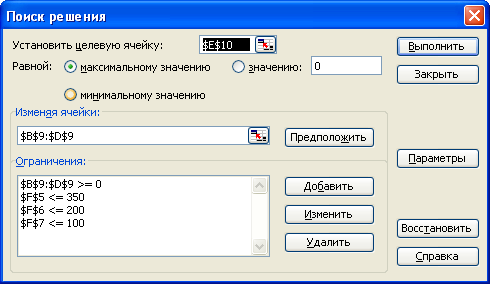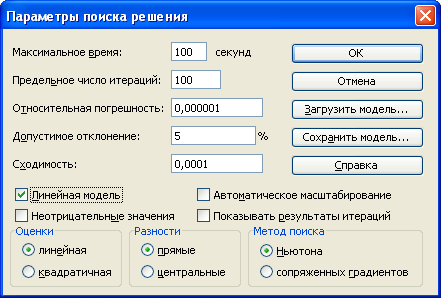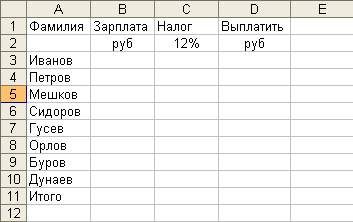Задание 5. Поиск Решения. Составление плана выгодного производства
ПОСТАНОВКА ЗАДАЧИ
Фирма производит несколько видов продукции из одного и того же сырья – А, В и С. Реализация продукции А дает прибыль 100 р., В – 150 р. И С – 200 р. на единицу изделия. Продукцию можно производить в любых количествах, поскольку известно, что сбыт обеспечен, но ограничены запасы сырья. Необходимо определить какой продукции и сколько надо произвести, чтобы общая прибыль от реализации была максимальной.
Нормы расхода сырья на производство продукции каждого вида и запасы сырья приведены в таблице. |
|
|||||||||||||||||||||||
ПОРЯДОК ВЫПОЛНЕНИЯ
1. Создайте расчетную таблицу как показано на рисунке. Введите исходные данные и формулы в электронную таблицу.
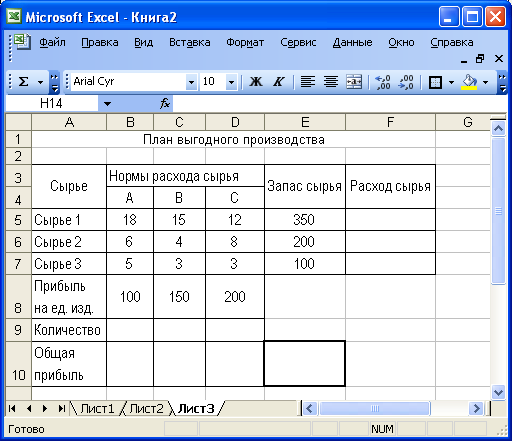
Расчетные формулы имеют следующий вид:
Расход_сырья_N = количество_сырья_N * норма_расхода_сырья_А + + количество_сырья_N * норма_расхода_сырья_В + + количество_сырья_N * норма_расхода_сырья_С,
значит в ячейку F5 нужно ввести формулу:
= В5 * $В$9 + С5 * $С$9 + D5 * $D$9,
а затем скопировать ее в ячейки F6 и F7.
Обратите внимание, что значения количества сырья каждого вида пока не известны и будут подобраны в процессе решения.
Общая_прибыль_по_А = прибыль_на_ед.изделий_А * количество_А,
следовательно в ячейку В10 следует ввести формулу: = В8 * В9, а затем скопировать ее в ячейки С10 и D10.
Итоговая_общая_прибыль = = Общая_прибыль_по_А + Общая_прибыль_по_В + Общая_прибыль_по_С,
значит в ячейку Е10 следует ввести формулу: =СУММ(В10:D10).
2. В меню Сервис активизируйте команду Поиск решения и введите параметры поиска.
В качестве целевой ячейки укажите ячейку «Итоговая общая прибыль» (Е10), в качестве изменяемых ячеек – ячейки количества сырья (В9:D9), выделив их. Не забудьте задать максимальное значение суммарной прибыли и указать ограничения на запас сырья: |
|
Расход_сырья1 350; Расход_сырья2 200; Расход_сырья3 100; а также положительные значения количества сырья А, В, С 0.
Установите параметры поиска решения. Для этого кнопкой Параметры откройте диалоговое окно Параметры поиска решения, установите параметры по образцу, задайте линейную модель расчета. Кнопкой Выполнить запустите Поиск решения. Если все верно сделано, то решение будет как показано на рисунке. |
|
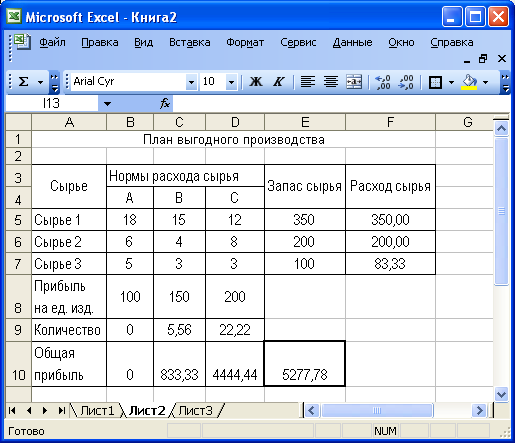
Вывод. Из решения видно, что оптимальный план выпуска предусматривает изготовление 5,56 кг продукции В и 22,22 кг продукции С. Продукцию А производить не стоит. Полученная прибыль при этом составит 5 277,78 рублей.
Задание 6. Построение простой электронной таблицы и диаграмм
C3 = B3 * C$2; D3 = B3 – C3. |
|
Скопируйте записанные формулы в диапазоны ячеек C4:C10 и D4:D10.
В ячейку В11 занесите формулу =СУММ(В3:В10) и скопируйте ее в ячейки С11, D11. Сохраните заполненную таблицу в своей папке под именем Z6.XLS.
Вставьте новые графы «Премия», «Всего начислено», «Пенсионный фонд» и «Налогооблагаемая база» после колонки «Зарплата». Самостоятельно задайте формулы для их вычисления, исходя из того, что премия составляет определенный процент от зарплаты, а «Всего начислено» – это «Зарплата» + «Премия», в пенсионный фонд удерживается в размере 1% от начисленной зарплаты и премии. Отчисления в пенсионный фонд не входят в налогооблагаемую базу, т.е. «Налогооблагаемая база» вычисляется как «Зарплата» + «Премия» – «Пенсионный фонд». Внесите все необходимые изменения в остальные формулы, руководствуясь задачей.
Измените алгоритм расчета подоходного налога с учетом прогрессивной шкалы налогообложения. Если налогооблагаемая база меньше определенной величины (например, 12000), то принимается ставка 12%, если больше – 20%. Формула должна использовать функцию ЕСЛИ. А затем измените формулу, если шкала будет задана так: до 12000 – 12%, от 12000 до 25000 – 205, больше 25000 – 25%.
Вставьте перед колонкой «Фамилия» новую графу «Табельный номер» и заполните ее значениями: 100, 101, 102 и т.д. (Правка – Заполнить – Прогрессия), и вставьте последний столбец «Всего удержано».
Под строкой «Итого» вставьте еще две строки для вычисления среднего и максимального значения начисленной и выданной зарплаты. Для этого воспользуйтесь встроенными статистическими функциями МАКС и СРЗНАЧ, укажите диапазон для работы этих функций.
Задайте следующие имена для диапазонов ячеек (Вставка – Имя –Присвоить):
Зарплата – для столбца с начисленными зарплатами;
Премия – для столбца с премиями;
Налог – для столбца с налогами;
Пенсионный фонд – для столбца с отчислениями в пенсионный фонд;
Выделите всю таблицу и выполните команду Вставка – Имя – Применить (примените все имена из списка). Проверьте изменения в формулах. Вместо адресов ячеек в формулах должны появиться имена диапазонов, например формулы в столбце Всего Начислено должны иметь вид =Зарплата + Премия.
Сохраните таблицу в своей папке под именем Z6_1.XLS (Сохранить как…).
Построение диаграмм
Постройте внедренную диаграмму, отражающую размер заработной платы работников, тип диаграммы – круговая объемная.
Решение задачи:
выделите диапазон ячеек В3:С10 (по данным, содержащимся в этих ячейках, должна быть построена диаграмма);
щелкните на кнопке Мастер диаграмм панели инструментов Стандартная;
в появившемся окне Мастер диаграмм (шаг 1 из 4) выберите тип диаграммы – круговая, и ее вид – объемный вариант. Нажмите Далее;
в появившемся окне Мастер диаграмм (шаг 2 из 4) нажмите Далее;
в появившемся окне Мастер диаграмм (шаг 3 из 4) укажите название диаграммы Заработная плата; уберите легенду и добавьте подписи данных: имена категорий и доли от общей заработной платы;
на последнем шаге укажите место размещения диаграммы – на имеющемся листе и нажмите Готово.
Постройте внедренную диаграмму, отражающую размер заработной платы работников и выплатами им, тип диаграммы – график.
В предыдущем примере перед вызовом Мастера Диаграмм выделялся диапазон данных с информацией, на основе которой строилась сама диаграмма. Возможна и обратная последовательность действий.
Решение задачи:
щелкните на кнопке Мастер диаграмм панели инструментов Стандартная;
в появившемся окне Мастер диаграмм (шаг 1 из 4) выберите тип диаграммы – график, и его вид – с маркерами. Нажмите Далее;
в появившемся окне Мастер диаграмм (шаг 2 из 4) выберите закладку Ряд. Нажмите кнопку Добавить. Затем, нажав кнопку справа от поля Значения (свернув при этом окошко мастера), выделите ячейки С3:С10. Разверните окно. Щелкните на кнопке справа от поля Подписи оси Х и выделите ячейки В3:В10. Добавьте второй ряд и укажите в поле Значения диапазон ячеек I3:I10. Задайте имена рядам Зарплата и Выплаты соответственно. Нажмите Далее;
в появившемся окне Мастер диаграмм (шаг 3 из 4) укажите название осей (ФИО и руб.); разместите легенду снизу.
на последнем шаге укажите место размещения диаграммы – на имеющемся листе и нажмите Готово.
Редактирование диаграмм
Для редактирования диаграмм можно использовать два способа:
двойной щелчок мыши на нужном элементе (в результате открывается диалоговое окно форматирования);
выделить нужный элемент (щелчок мыши на требуемом элементе диаграммы), выбрать пункт меню Формат, команда Выделенная… или через Контекстное меню. Полное название команды зависит от имени выбранного элемента диаграммы.
Форматирование текста на диаграмме (с графиком). Оформить текст подписей осей шрифтом вида Times New Roman, стиль – обычный, размер 12 пунктов. Подпись вертикальной оси развернуть на 90. Названия осей разместить сверху и справа от осей. Убрать рамку с текста легенды. Изменить цвет заливки области построения. Измените цвет и вид маркеров на графиках.
На круговой диаграмме поменяйте цвета секторов.